Slik sletter du brett og kort i Trello
Et Trello Board består av en rekke lister, som videre inkluderer kort for å representere alle oppgavene. Og hvert eneste kort representerer noe virkelig viktig. Men det er veldig vanlig at det kortet du synes er viktig i dag kan vise seg å være helt ubrukelig i morgen. Det samme er tilfellet med selve styrene. Det kan være at prosjektet er fullført eller du bare vil starte på nytt ved å opprette et nytt styre.
Det er flere grunner til at du kanskje vil fjerne de eksisterende kortene eller et helt brett. Men saken er at det ikke er så enkelt å slette kort eller tavler i Trello. Og hvis du er her og leser denne artikkelen, så er du kanskje allerede godt klar over det.
Men ingen bekymringer fordi du er på rett sted. I denne artikkelen skal vi veilede deg om hvordan du sletter et kort eller et brett i Trello fra PC og til og med fra Android- og iOS-enheten din. Så la oss gå rett inn i det.
Les også: Hvordan eksportere Trello Board til Excel
innhold
Slett brett og kort i Trello
Som allerede nevnt før, er sletting av noe på Trello ikke en enkelt klikkprosess. Per nå kan du heller ikke slette tavler eller kort i bulk. Og selv for et enkelt brett eller et kort, må du gjøre litt arbeid før du sletter dem permanent.
Hvis du bare ser etter prosessen for å slette kort og ikke tavler, kan du hoppe direkte til den klikke her.
Slette tavle fra nettleser ved å bruke Trello-nettstedet
Før du kan fjerne et brett permanent først, må du lukk det brettet. Å stenge et brett betyr å velge å ikke se det styret i styrets liste. Etter lukking er det opp til deg om du vil holde det brettet lukket, eller om du vil fortsette å slette det.
Så hvis du ønsker å slette et brett permanent, må du bare følge disse enkle trinnene. (Vær oppmerksom på at du må ha ‘Administratortillatelser’ for å lukke eller slette et styre)
1. Først, logg inn på Trello, så kommer du direkte til Board-delen.
2. Nå, velg brettet du vil slette.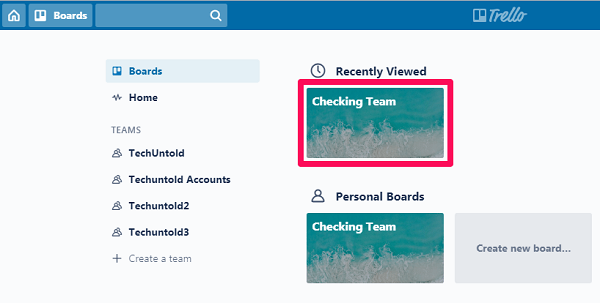
3. Etter å ha kommet til ønsket bord, finn Vis meny ikonet øverst til høyre på brettskjermen og klikk på det.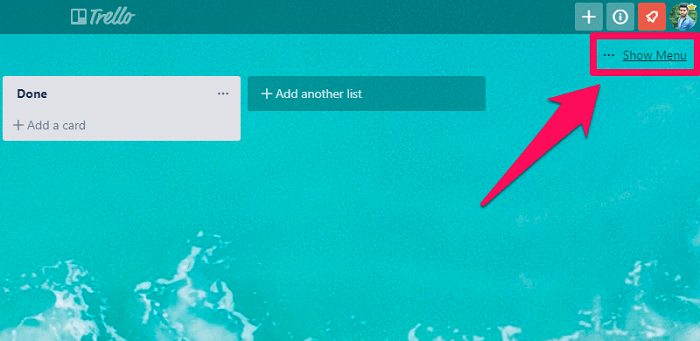
4. Klikk nå på ‘Mer’ for å utvide menyen ytterligere.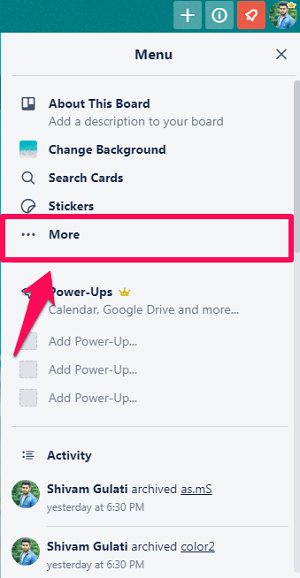
5. Klikk på ‘Lukk styret…’ alternativet fra menyen. Og bekreft stengingen av brettet ved å klikke på igjen ‘Lukk’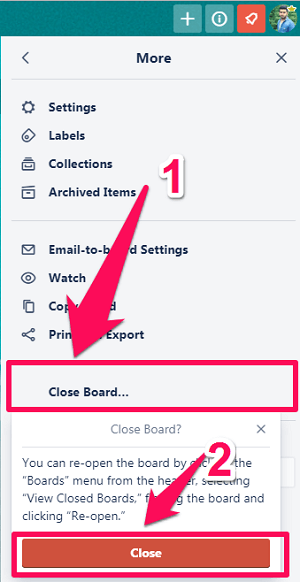
6. Nå som du har lukket brettet, vil du se alternativer for å Åpne brettet på nytt or Slett tavlen permanent. Til slutt, klikk på ‘Slett tavle permanent.’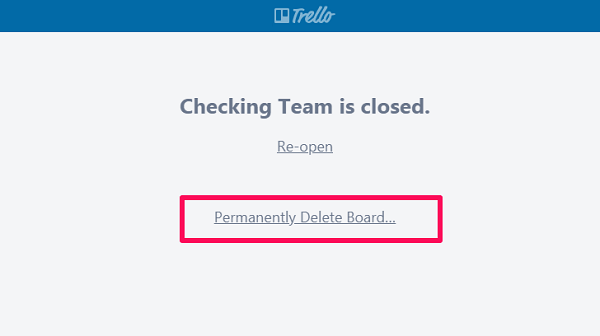
Lukkingstavler fra Trello Android og iOS ved hjelp av Trello-appen
Hvis du bruker en Trello-app på smarttelefonen din, kan du lukke et Trello-brett, men du kan ikke slette det. Likevel har vi nevnt trinnene for å lukke et Trello-brett ved hjelp av mobilappen. Fordi du kan finne de tidligere lukkede tavlene på Trello-siden og slette dem senere.
I Android
1. Start Trello Android-appen på smarttelefonen.
2. Du kommer direkte til tavledelen. Velg brettet du ønsker å lukke.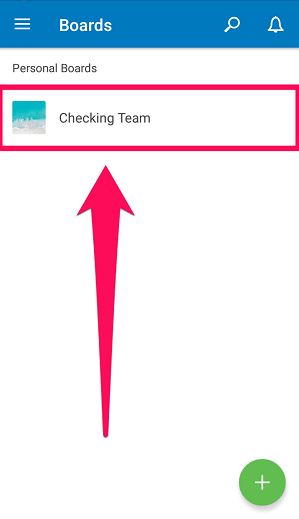
3. Nå som du er på brettet, trykk på Tre prikker-ikon øverst til høyre for å åpne menyen.![]()
4. Etter å ha kommet til menyen, gå til ‘Brettinnstillinger.’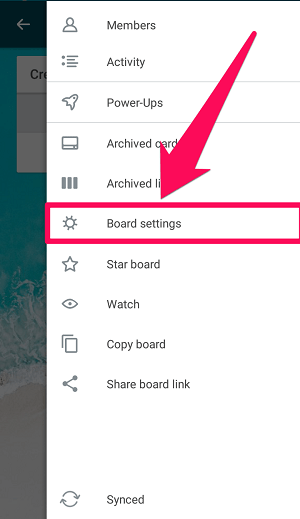
5. Nå i Brettinnstillinger, rull ned for å finne ‘Lukk tavle” og trykk på det.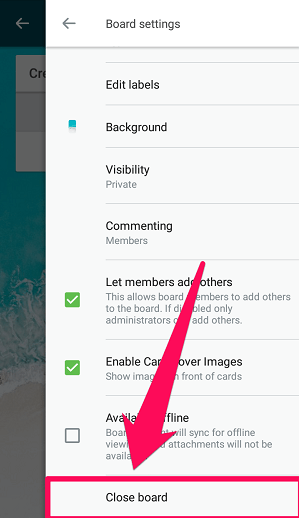
I iOS
1. Start Trello iOS-appen og velg tavlen du vil lukke.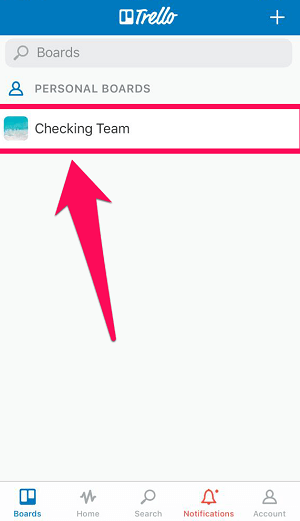
2. Åpne nå brettmenyen ved å trykke på Ikon med tre prikker.![]()
3. Etter å ha kommet til menyen, trykk på innstillingsikon for å åpne brettinnstillingene.![]()
4. Og til slutt, bla ned og lukk brettet med ‘Lukk styret’ alternativet.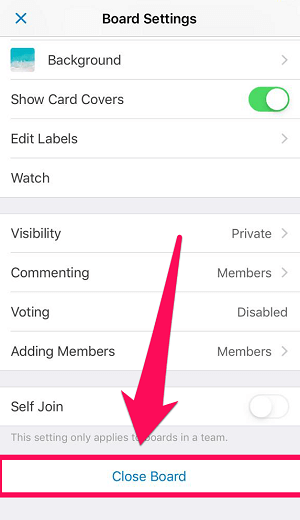
Fjern det tidligere lukkede styret fra Trello-nettstedet
Hvis du vil finne og slette et tavle som allerede er lukket fra PC-en eller smarttelefonen din, kan du gjøre det ved å bruke nettleseren din ved å følge de angitte trinnene.
1. Forutsatt at du allerede er logget på Trello, klikk på ‘borde’ knappen øverst til venstre på skjermen.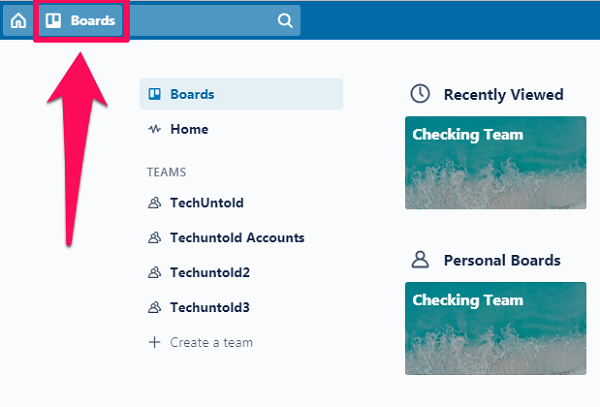
2. Rull nå ned og klikk på ‘Se lukket tavle.’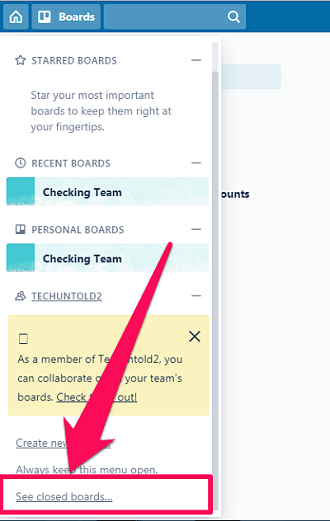
3. Du vil se en liste over alle lukkede tavler med mulighet for å slette dem permanent. Bare klikk på ‘Delete‘ for å slette en tavle permanent.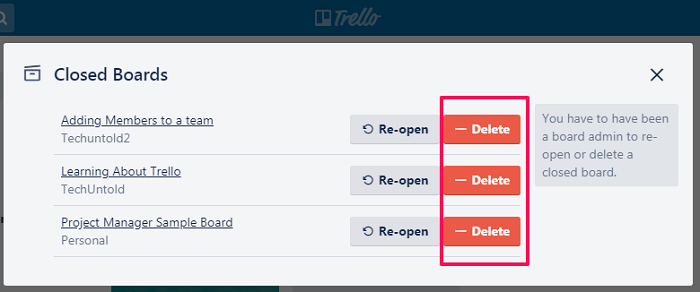
Slett kort fra Trello-nettstedet
Prosedyren for å slette et kort i nettleseren ligner litt på prosedyren for å slette et brett. Men i motsetning til brett, må du ‘arkivere’ et kort før du sletter det. Du kan følge de angitte trinnene for å gjøre det.
1. Logg på Trello og velg brettet som inneholder kortene du vil slette.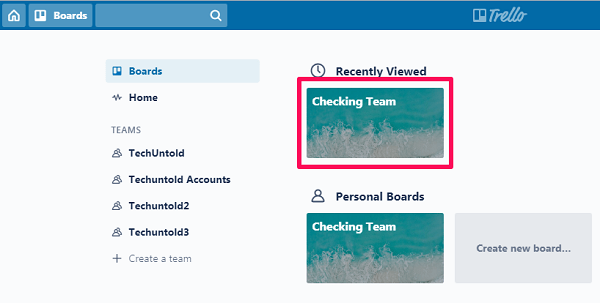
- Nå, flytt markøren til kortet og du vil se rediger ikon. Klikk på den.
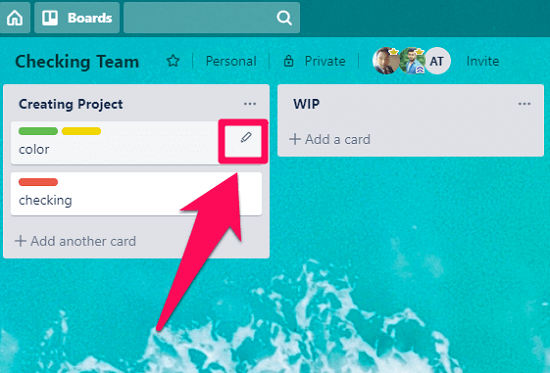
2. Fra den presenterte listen over alternativer, klikk på ‘Arkiv.’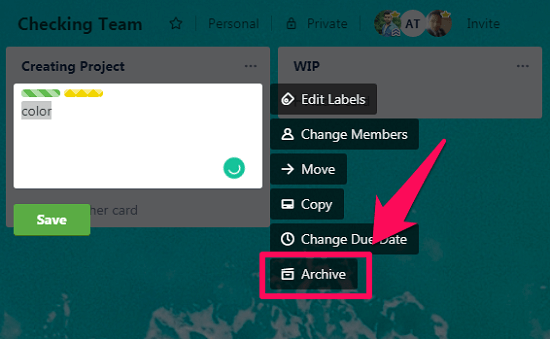
3. Etter å ha arkivert kortet, klikk på Vis meny alternativet øverst til høyre på skjermen.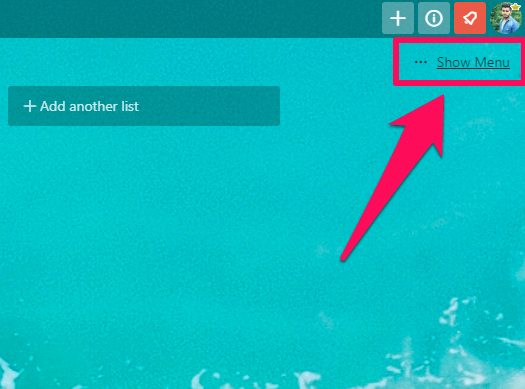
4. Klikk deretter på ‘Mer’ for å utvide menyen.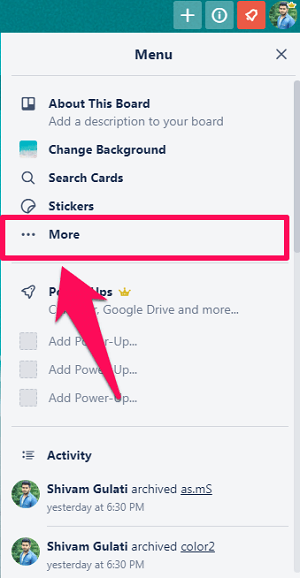
5. Klikk nå på ‘Arkiverede elementer’ for å finne alle tidligere arkiverte kort.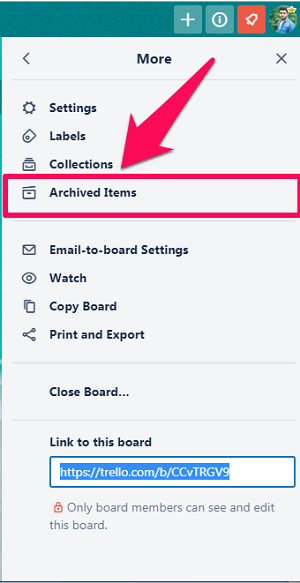
6. Til slutt klikker du på “Delete” alternativet under de arkiverte elementene.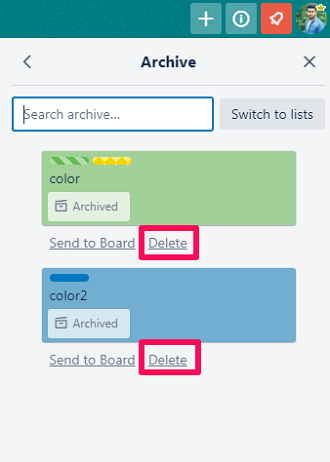
(OBS: Du kan arkivere alle kortene samtidig i en bestemt liste. For å gjøre det, klikk på Tre prikker ikon på høyre side av listetittelen, og klikk deretter på alternativet ‘Arkivér alle kort i denne listen’.)
Sletting av kort i Android- og iOS-appen
I motsetning til med en nettleser, kan kortene slettes direkte uten å arkivere dem med en Android- eller iOS-enhet. Prosedyren for å gjøre det er nesten den samme med både Android- og iOS-enheter. Så vi har inkludert trinnene kun med Android-enheten. Du kan imidlertid følge nøyaktig samme trinn med en iOS-enhet for å få samme resultat.
1. Start Trello Android-appen og velg ønsket bord.
2. Nå klikker du ganske enkelt på et hvilket som helst kort du vil slette.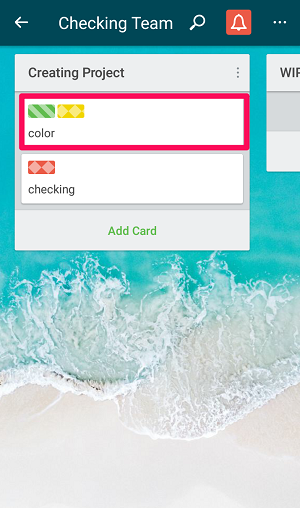
3. Etter å ha kommet til kortinnstillingene, trykk på Tre prikker ikon.![]()
4. Og til slutt, trykk på “Delete” for å slette kortet permanent.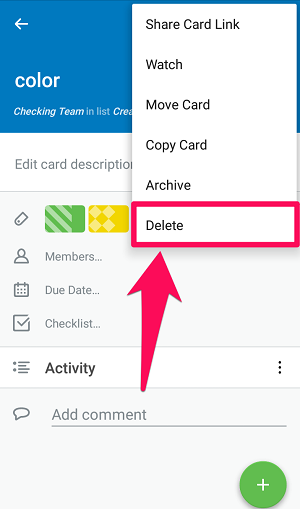
Les også: Slik legger du til personer ombord på Trello
konklusjonen
Å slette et brett eller et kort i Trello kan bli litt komplisert. Hvis ikke komplisert, så tidkrevende. Mest fordi du ikke kan slette tavler eller kort i bulk. Og du må lukke eller arkivere hvert eneste brett og kort for å slette dem permanent. Med tavler har du ikke noe annet valg enn å lukke og slette dem fra nettleseren din. Men vi foreslår at du bruker Trello-mobilappen for å slette kort hvis du vil at de skal slettes permanent uten å bli arkivert.
Siste artikler